Maison >Problème commun >Comment définir un mot de passe de mise sous tension pour votre ordinateur
Comment définir un mot de passe de mise sous tension pour votre ordinateur
- 王林original
- 2021-01-01 14:36:31136308parcourir
Comment définir un mot de passe de mise sous tension pour l'ordinateur : 1. Cliquez sur Démarrer pour ouvrir le panneau de configuration ; 2. Entrez l'option de compte utilisateur et sélectionnez le compte qui doit définir un mot de passe ; Mot de passe, entrez le mot de passe et cliquez sur Créer un mot de passe.

L'environnement d'exploitation de cet article : système Windows 10, ordinateur thinkpad t480.
Comment définir un mot de passe de mise sous tension pour l'ordinateur ?
Méthode spécifique :
Ouvrez d'abord le [Panneau de configuration]

Recherchez [Compte utilisateur] dans le panneau de configuration

Vous pouvez choisir un compte ou créer un compte
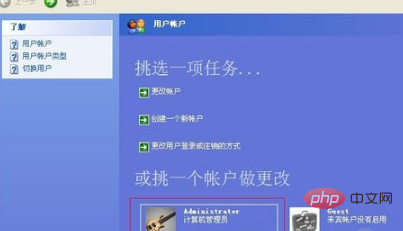
Cliquez sur [Créer un mot de passe]
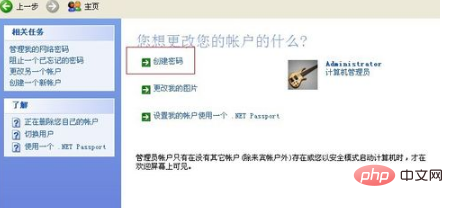
Remplissez votre mot de passe de mise sous tension dans la fenêtre ci-dessous et cliquez sur [Créer un mot de passe]
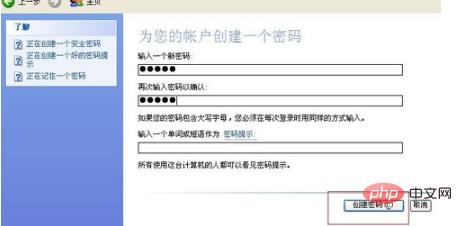
Configuration terminée
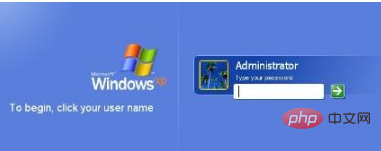
Connexe recommandé : système Windows
Ce qui précède est le contenu détaillé de. pour plus d'informations, suivez d'autres articles connexes sur le site Web de PHP en chinois!

